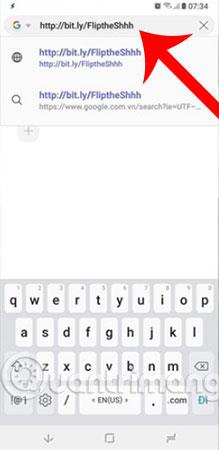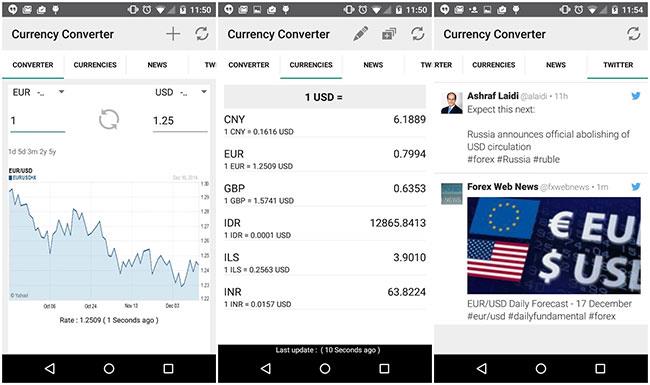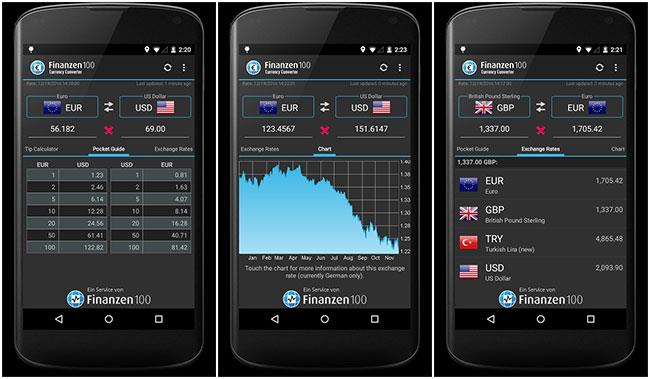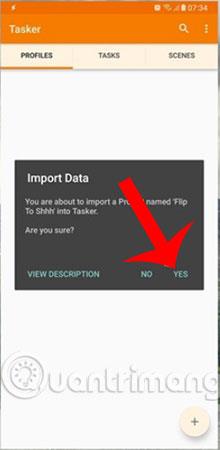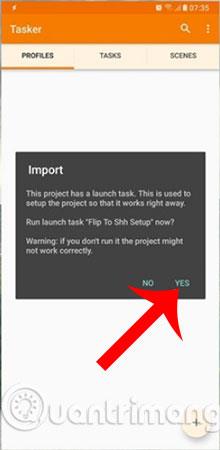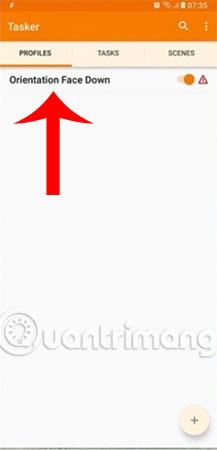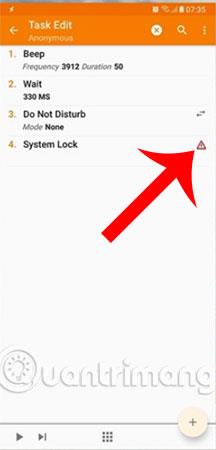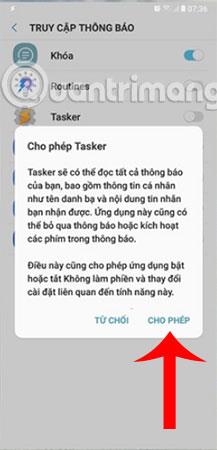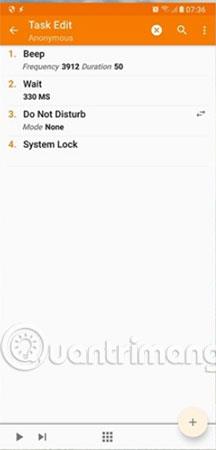Після низки інформації, що просочилася в Інтернет, 9 жовтня Google також офіційно представила останній дует смартфонів Pixel 3 і 3 XL. На обох пристроях попередньо встановлено Android 9.0 , оновлений Google Assistant і Google Lens. Загалом, цей дует не має багато змін у зовнішньому вигляді чи апаратному забезпеченні. Здається, цього року Google більше зосереджується на програмному аспекті.
Найбільш примітним моментом є те, що Pixel 3 і Pixel 3 XL мають багато ексклюзивних функцій, серед яких Flip to Sshh. Отже, що таке Flip to Shhh і як перенести Flip to Shhh на інші пристрої Android? Перегляньте детальний вміст нижче.
1. Що таке Flip to shhh?
Flip to Shhh – це функція, яка дозволяє перевести ваш Pixel у режим «Не турбувати», коли ви кладете телефон лицьовою стороною вниз на будь-яку поверхню, як-от стіл або ліжко. Можна сказати, що це надзвичайно корисна функція в багатьох випадках, особливо коли ваш телефон голосно вібрує під час зустрічі чи співбесіди.
2. Як перенести фліп на тсс на інший телефон Android
Хороша новина для користувачів Android полягає в тому, що більшість ексклюзивних функцій, якими Google оснащено Pixel, досліджуються розробниками та переносяться на інші пристрої Android, щоб усі мали можливість випробувати їх. Звісно, те саме стосується функції «Перевернути в режим Тсс», ви можете використовувати функцію «Перевернути в режим Тсс» на будь-якому телефоні Android лише за допомогою програми Tasker. Цей інструмент стане чудовим помічником, який допоможе вам швидко та легко випробувати це, зверніться до наступних кроків:
Крок 1:
Перш за все, вам потрібно завантажити та встановити Tasker для свого пристрою Android. Натисніть посилання нижче, щоб негайно встановити програму.
Або ви можете скористатися цим пакетом APK, щоб установити Tasker для Android: https://mega.nz/#!6Bl0jYTJ!RI2wpVB3HvbwBnZTERySq6V5Kts2tRG_Uz1vp8or8RE
крок 2:
Використовуйте веб-браузер на телефоні та перейдіть за адресою: bit.ly/FliptheShhh
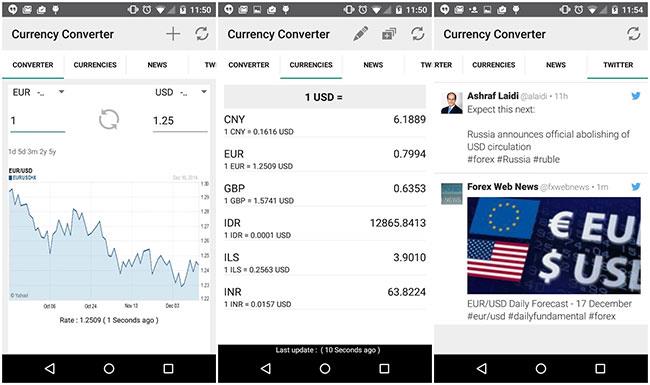
Коли з’явиться інтерфейс веб-сайту, натисніть «Імпортувати» . Відразу після цього з’явиться програма Tasker, тепер потрібно підтвердити введення даних, завантажених веб-сайтом, вибравши Так .
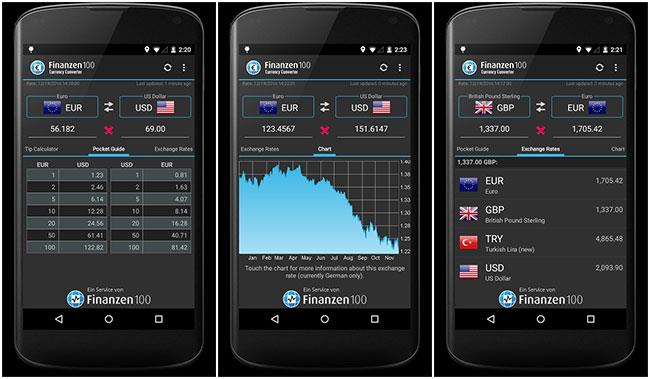
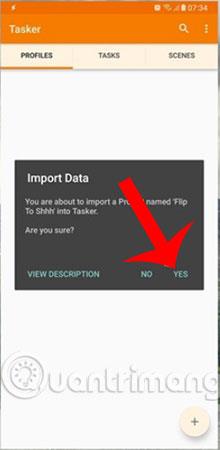
З’явиться наступний екран сповіщень, продовжуйте натискати Так .
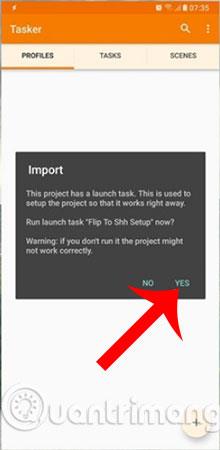
крок 3:
Клацніть опцію Orientaion Face Down у Tasker і виберіть пункт System Lock (пункт номер 4 має знак оклику).
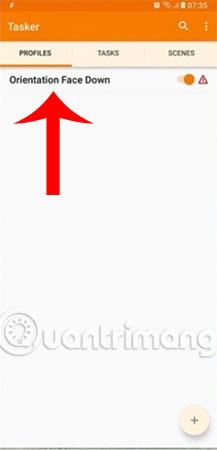
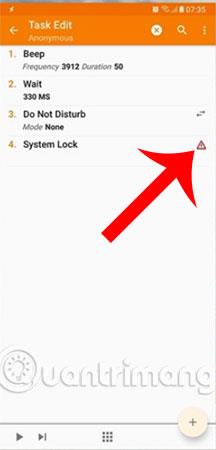
крок 4:
Тепер ви налаштували дозволи для програми Tasker на використання прав адміністрування пристрою та сповіщень. Для цього виберіть Увімкнути > Дозволити .

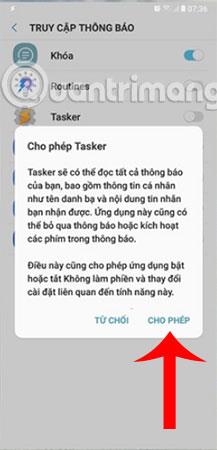
крок 5:
Після виконання описаного вище кроку поверніться на головний екран і насолоджуйтесь результатами.
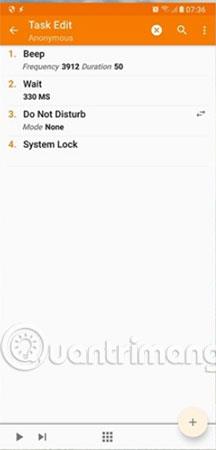
Відтепер функція «Перевернути до Тсс» офіційно працюватиме на вашому пристрої Android. Не забудьте перевернути екран телефону догори дном, щоб швидко перейти в режим «Не турбувати».
Бажаю успіхів!
Побачити більше: